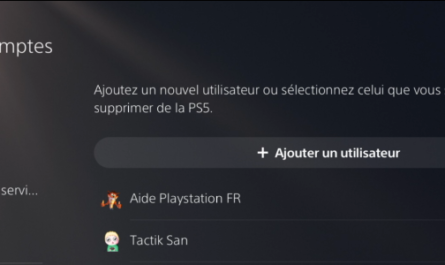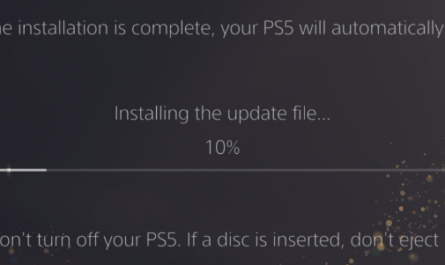Ce tutoriel va vous montrer comment installer la version de la PS5 avec une clé USB depuis le mode sans-échec. Cela peut être utile en cas de problème avec la console ou le disque dur et que vous n’arrivez pas à démarrer la PS5 correctement.
Dans un premier temps, il va falloir télécharger la version officielle de la PS5 depuis le site de Playstation: Téléchargement – playstation.com
Une fois sur la page, cliquez sur le bouton Fichier de mise à jour PS5 pour lancer le téléchargement.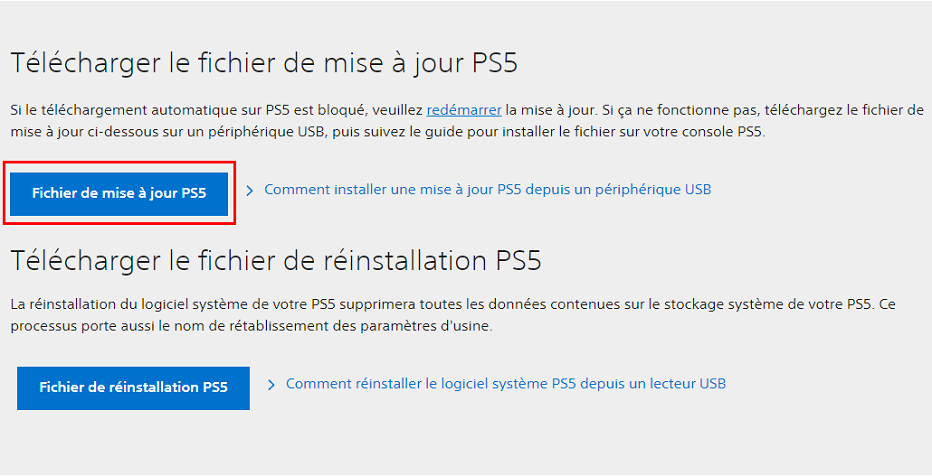
Une fois la version téléchargée, branchez votre clé USB sur votre PC.
Dans un premier temps, assurez-vous que celle-ci soit en FAT32. Sur Windows, faites un clique-droite sur le clé USB puis cliquez sur Propriétés pour le voir.
Allez ensuite sur votre clé USB, créez un dossier PS5 à la racine de celle-ci puis créez un dossier UPDATE dans le dossier PS5.
C’est dans ce dossier qu’il faudra mettre la version de la PS5. Par défaut lors du téléchargement, le fichier est déjà nommé correctement, assurez-vous tout de même qu’il soit bien nommé en PS5UPDATE.PUP.
Le chemin complet est donc: /PS5/UPDATE/PS5UPDATE.PUP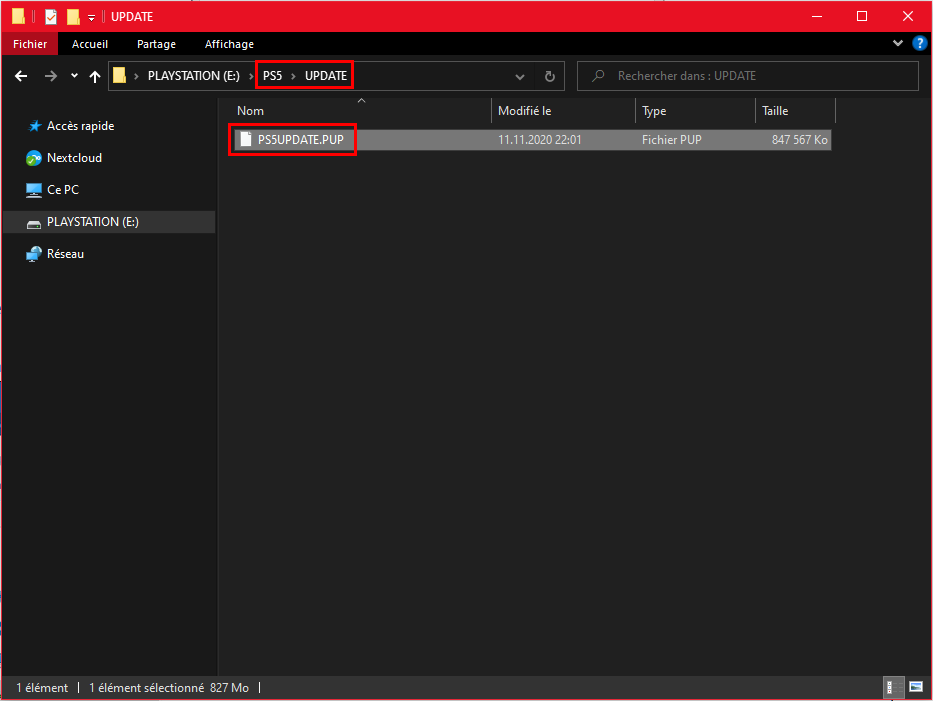
Une fois que c’est fait, mettez votre clé USB sur votre PS5 et démarrez-là sur le mode sans-échec. Vous trouverez plus de détails sur le mode sans-échec sur la page suivante: Accéder au mode sans-échec sur PS5.
Une fois sur le mode sans échec, allez sur l’option 3. Mettre à jour le logiciel système.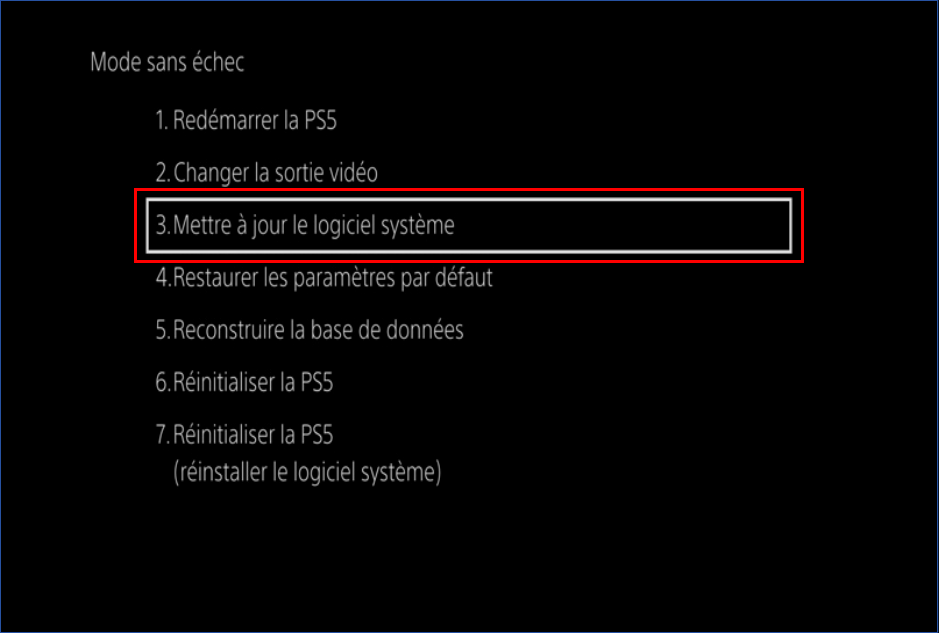
Vous avez ensuite 2 choix à disposition, celui que nous allons utiliser est le premier, 1. Mettre à jour depuis un lecteur USB.
La console va ensuite vous demander de mettre la clé USB sur la PS5 avec la version X ou ultérieur, l’ayant déjà fait sur le PC au préalable, vous pouvez cliquer sur OK.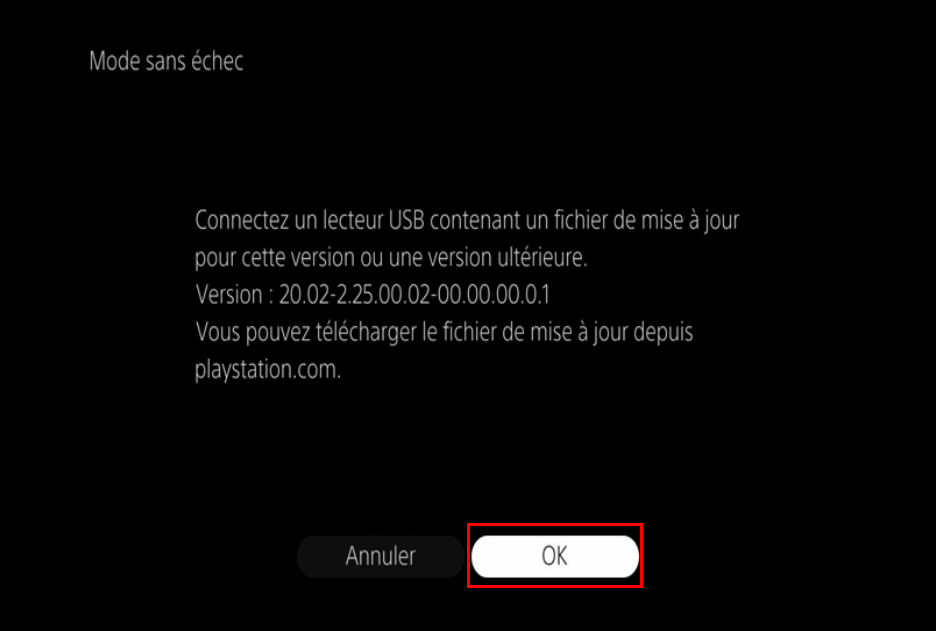
La PS5 va alors scanner la clé USB et devrait trouver la version, en l’occurrence la 2.25. Cliquez sur Mettre à jour pour continuer.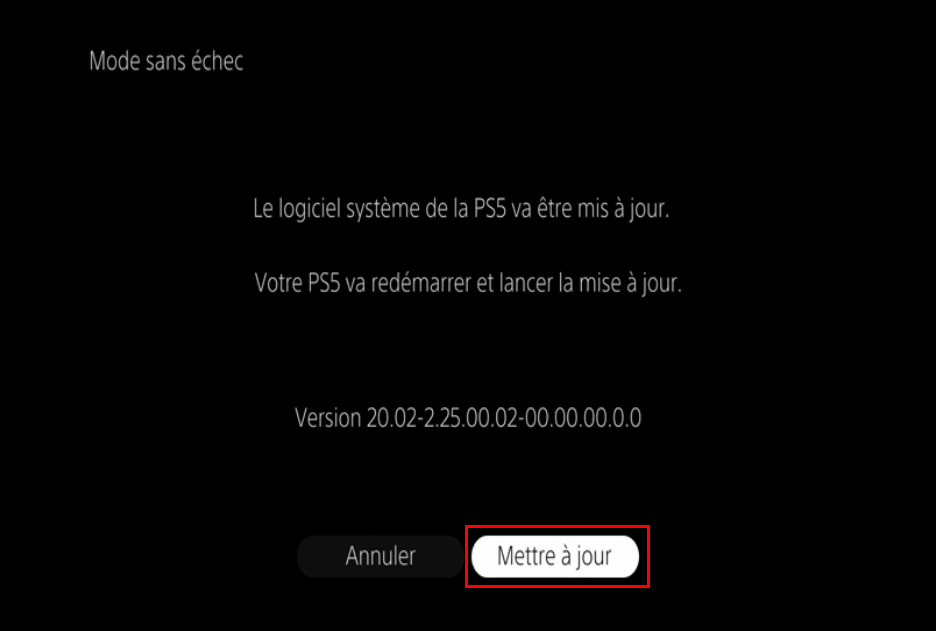
La console va alors copier la mise à jour, cela devrait être assez rapide.
Une fois la copie terminée, la PS5 va installer la version sur le stockage interne.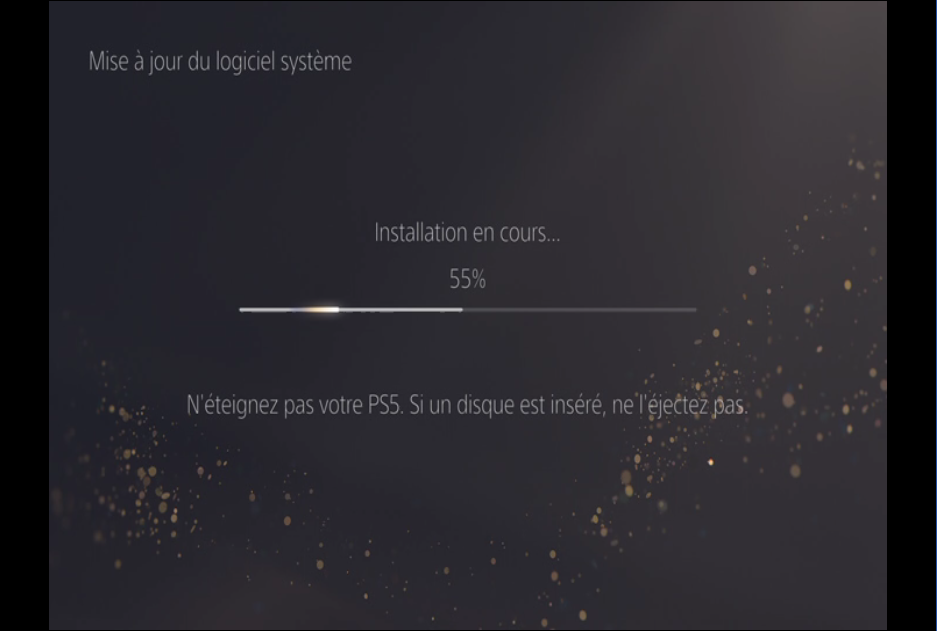
Après un 1er redémarrage, la console finalise l’installation.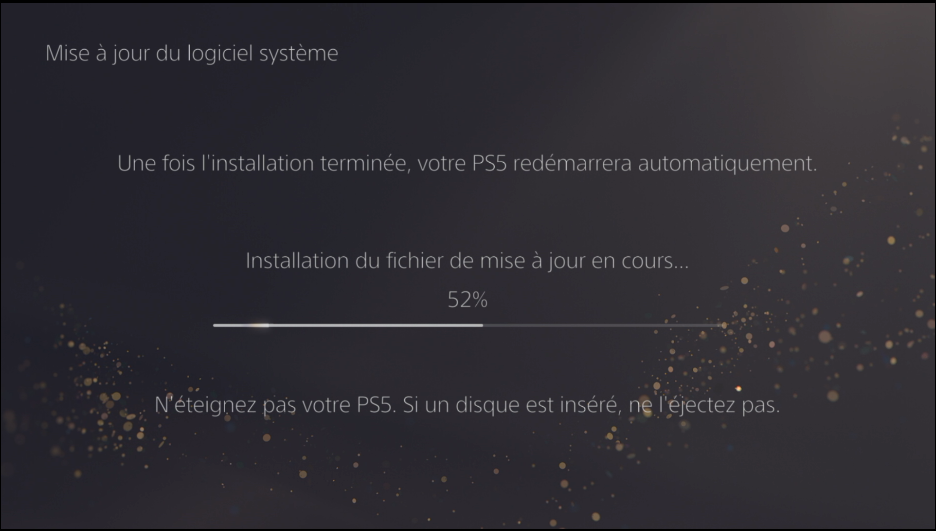
Une fois la mise à jour terminée, la console va redémarrer automatiquement et vous arriverez à nouveau sur l’écran d’accueil de la console, la mise à jour s’est bien effectuée et aucune données n’a été supprimée.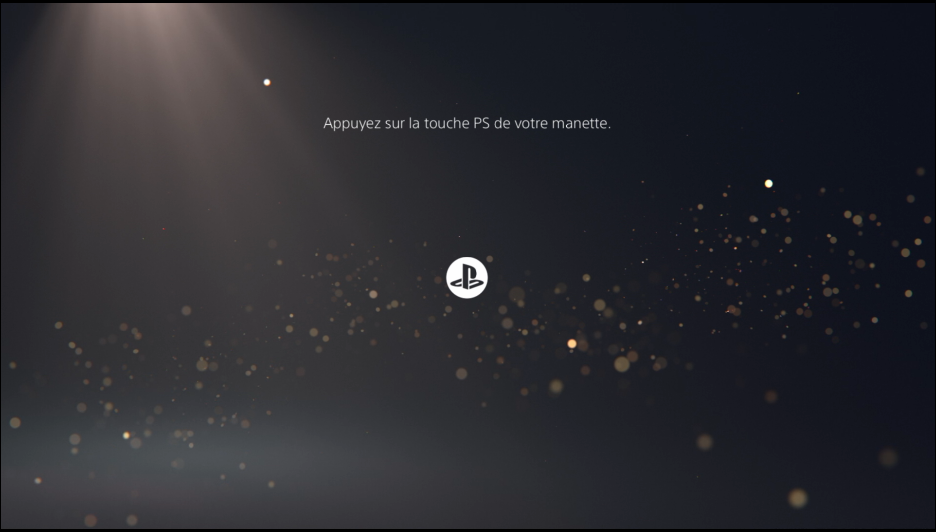
Une vidéo est également disponible afin de vous montrer en live l’installation de la version:


 par
par